Les réseaux Wi-Fi nous fournissent une liberté de mouvement très appréciée. Nous pouvons connecter nos appareils intelligents tout en nous promenant, et nous pouvons changer notre position librement sans nous soucier des fils.
Les réseaux Wi-Fi ont une plage limitée et vous pouvez utiliser vos appareils compatibles Wi-Fi uniquement dans cette plage. Des obstacles solides supplémentaires peuvent affaiblir le signal Wi-Fi et les surfaces réfléchissantes peuvent la refléter. Selon la taille et le plan d'étage de votre maison, vous devrez peut-être étendre le signal Wi-Fi et améliorer votre couverture .
Une option pour prolonger la gamme Wi-Fi est Google Wi-Fi . Google Wi-Fi offrira une meilleure couverture Wi-Fi pour notre espace. Mais avec toute la commodité que nous avons avec l'utiliser, nous devons toujours savoir comment désactiver le Wi-Fi sur Google Wi-Fi.
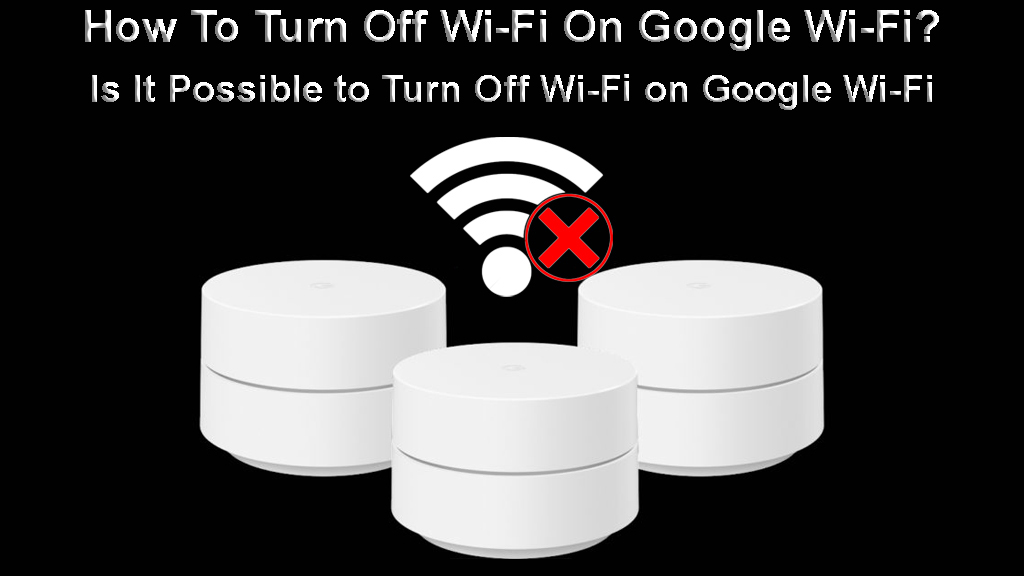
Qu'est-ce que Google Wi-Fi?
Google, en tant qu'entreprise, est devenu un fournisseur mondial de services logiciels et Internet. Il a même commencé à développer du matériel pour prendre en charge ces services. Ils sont devenus bien connus pour leur qualité, leur support client et leurs mises à jour régulières.
Google Wi-Fi est un produit relativement nouveau, mais il a déjà été remplacé par Google Nest Wi-Fi. Google et Nest Wi-Fi sont des systèmes réseau de maillage conçus pour améliorer la couverture Wi-Fi. Même s'il y a Wi-Fi dans le nom du produit, veuillez garder à l'esprit que Google Wi-Fi ne fournit pas aux utilisateurs une connexion Internet.
Présentation de Google Wi-Fi
Vous aurez toujours besoin de votre FAI (fournisseur de services Internet). Google Wi-Fi prolonge le signal Wi-Fi uniquement à votre place. Il s'agit d'un appareil utile qui peut fournir une meilleure couverture Wi-Fi pour les grands espaces, en créant un réseau de maillage .
Un réseau de maillage améliore le signal Wi-Fi. Il est créé par deux ou plusieurs appareils, couvrant mieux l'espace, généralement sans zones mortes. Les systèmes de maillage fonctionnent mieux que les extendeurs Wi-Fi traditionnels .
Comment fonctionne Google Wi-Fi?
Google Wi-Fi ressemble à un petit cylindre blanc. Il a une conception pratique et vous pouvez l'adapter dans n'importe quel environnement. Vous pouvez acheter un package qui peut contenir deux ou trois appareils, mais vous pouvez acheter des appareils supplémentaires si vous en avez besoin .
L'un des appareils Wi-Fi Google doit être câblé à votre modem (agit comme un routeur ). D'autres appareils doivent être répartis dans votre maison ou votre bureau. Essayez de les placer stratégiquement, pour fournir la meilleure couverture Wi-Fi.
Un périphérique Wi-Fi Google connecté à votre modem envoie le signal Wi-Fi à d'autres périphériques Wi-Fi Google (points). Ensemble, ils créent un réseau Wi-Fi maillé. Ils fournissent un signal puissant avec plusieurs points d'accès, créant une excellente couverture.
Google Wi-Fi est très convivial. Vous pouvez facilement le configurer avec son application, qui convient à la fois pour Android et iOS ( Google Home App ). Cette application configurera l'intégralité du réseau pour vous, donc l'installation ne devrait pas être un problème.
Comment configurer Google Wi-Fi?
Votre point Wi-Fi principal doit être connecté au modem, alors trouvez un endroit approprié pour cela. Connectez un câble Ethernet au port WAN sur votre point Wi-Fi Google. Connectez l'autre extrémité du câble Ethernet au modem.
Branchez votre point Wi-Fi Google dans la prise électrique. Vous verrez une lumière bleue clignoter lentement pour indiquer que le point Wi-Fi est prêt pour la configuration. Placez le point Wi-Fi Google près du modem, sur une surface plane.
Téléchargez l'application Google Home et connectez-vous avec votre compte Google. Suivez les instructions pour se connecter à Internet. L'application trouvera automatiquement votre point Wi-Fi Google. Scannez le code QR sur une base de points Wi-Fi pour connecter automatiquement votre téléphone à Internet.
Dans l'application, choisissez votre emplacement de point Wi-Fi et cliquez sur Suivant. Créez le nom et le mot de passe du réseau Wi-Fi . Si vous en avez besoin, ajoutez plus de points Wi-Fi.
Configuration de Google Wi-Fi
Google Wi-Fi est-il meilleur qu'un routeur?
Les routeurs traditionnels ont certaines limites que Google Wi-Fi ne fait pas. Le routeur diffuse un signal Wi-Fi à partir d'un endroit de la maison et a une portée limitée. Des obstacles solides, comme les murs, peuvent affaiblir le signal Wi-Fi.
Google Wi-Fi crée un réseau de maillage à l'aide de plusieurs appareils. Ces appareils sont stratégiquement placés pour créer une couverture pour tout l'espace. Cela vous permet d'avoir plusieurs points d'accès, donc le signal Wi-Fi est bien meilleur partout.
Bien qu'un routeur ordinaire puisse être une solution décente pour les petits espaces, Google Wi-Fi est une bien meilleure solution pour les grandes maisons ou les bureaux. Google Wi-Fi peut également être désactivé dans certaines régions, tout en diffusant des signaux dans d'autres, ce qui est un autre avantage.
Puis-je désactiver le Wi-Fi sur Google Wi-Fi?
Contrairement à de nombreux autres routeurs, extendeurs et systèmes de maillage, Google Wi-Fi et Nest Wi-Fi ne vous permettra pas de désactiver le Wi-Fi (éteindre les radios Wi-Fi). L'application Google Home n'offre tout simplement pas cette option.
Ce que vous pouvez faire, c'est empêcher les appareils de se connecter au Wi-Fi (bloquer les appareils du Wi-Fi en créant une pause planifiée), déconnectez physiquement tous les points Wi-Fi Google à partir de leurs prises de courant, ou achetez des bouchons intelligents et utilisez-les pour créer des horaires pour vos points Wi-Fi.
- Pause programmée: si vous souhaitez désactiver votre Wi-Fi Google la nuit, ou pendant les heures d'étude, vous pouvez planifier cela dans l'application Google Home. Cela ne désactivera pas le Wi-Fi - il ne fera qu'empêcher certains appareils (ceux que vous choisissez) de vous connecter à votre Wi-Fi à certains moments. En d'autres termes, vous allez créer un calendrier Wi-Fi ( contrôles parentaux ).
- Débranchez le câble: le moyen le plus simple de désactiver votre Wi-Fi Google est de débrancher votre routeur de la source d'alimentation. Si vous ne voulez pas le faire manuellement, achetez une prise intelligente et connectez votre routeur Wi-Fi Google à la prise. Ensuite, créez un programme ON / OFF via l'application Smart Plugs. Faites la même chose pour tous les points Wi-Fi Google.
Remarque: Le problème avec l'utilisation de certaines bouchons intelligents est que vous ne pouvez planifier que des fois. Une fois que la fiche intelligente se désactive, elle désactivera vos points Wi-Fi Google. Les plugs intelligents reçoivent toutes les informations de l'application. L'application communique avec les fiches via Wi-Fi. Si votre Wi-Fi est désactivée, il n'y a aucun moyen que l'application envoie la commande ON à la prise.
En d'autres termes, les bouchons intelligents ne s'allument pas automatiquement car il n'y a pas de Wi-Fi. Vous devrez les allumer manuellement. La bonne nouvelle est que certains plugs stockent les informations sur les horaires ON / OFF sur la prise elle-même. Selon nos recherches, Zigbee, Z-Wave et TP-Link Smart Plugs stockeront le calendrier ON / OFF localement.
Conclusion
Google Wi-Fi peut être une solution brillante si vous avez besoin d'une couverture Wi-Fi pour des espaces plus grands. Il offre une meilleure couverture qu'un routeur traditionnel. Nous pouvons facilement le contrôler avec une application, qui est compatible avec Android et iOS.
Arrêtez de vous demander comment désactiver le Wi-Fi sur Google Wi-Fi - vous ne pouvez pas le désactiver complètement à moins que vous ne débranchiez votre routeur Wi-Fi Google et tous les points. Pour éviter de le faire manuellement, achetez des bouchons intelligents.
Si vous souhaitez simplement empêcher certains appareils de se connecter au Wi-Fi, créez un horaire Wi-Fi. Cela suscitera l'accès Wi-Fi sur les appareils sélectionnés.
